第2回 電子政府の実現に向けて
| 掲載誌 | 雑誌「アクセスさいたま」(財団法人埼玉県中小企業振興公社) | |
|---|---|---|
| 掲載年月 | 2002年5月 | |
| 執筆者 | 井上きよみ、橋本恭明 | |
| 記事目次 | ●本文(第2回) 電子政府の実現に向けて ~申請・届出のオンライン手続きを体験してみよう!~ |
|
| ●各コーナー | 今月のBookMark「完全無料お得サイト集」 | |
| ワンポイント用語「B to B ・B to C」 | ||
| お手軽ツール紹介「Virtual CD Ver 6.2」 | ||
行政サービス向上にITを活用
IT技術を使って情報提供や申請・届出の手続きを合理化し、国民に対する行政サービスの向上を計る取り組みが進んでいます。
この取り組みの一環として、2002年3月27日、届出・申請をオンラインで行うシステムが稼動を始めました。現在利用できるのは、電気通信事業に関する10の届出だけですが、あわせて体験システムも用意ました。今号では、この体験システムを紹介します。
体験システムを使ってみよう
電子申請にはWebブラウザを利用する方法と専用ソフトを利用する方法がありますが、本誌では前者を利用します。総務省が開設した「体験システム」のホームページを開くと、最初にシステムを利用するのに必要な準備や利用方法が説明されています(図1)。
次に、総務省が安全な通信を行うために発行する電子証明書と、印鑑の代わりとなる電子署名証明書をダウンロードします(図2)。電子署名証明書は、印鑑と同様に通常は自分で用意するものですが、体験システム用には総務省があらかじめ用意しています。この2つをダウンロードしたら、それぞれのファイルをダブルクリックしてインストールします。
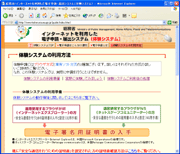 |
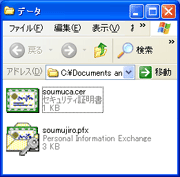
|
| 図1 体験システムのトップページ | 図2 電子証明書と電子認証証明書 |
ここまでやってみて感じるのは、「電子証明書」や「電子署名証明書」といったもののが、いったいこれがなんなのか?実用化されたら「電子署名証明書」をどうやって入手するのかが分かりにくいという点です。もちろん総務省のホームページには解説があります。しかし、そこは専門用語のオンパレードで「この解説ををもっとわかりやすくしてほしい」というのが正直な感想です。
さて、準備が整ったら電子申請を始めましょう。まずは申請者の情報の入力から始まります。この画面はとても便利です。というは一度入力した申請者の情報を保存しておくことができるので、別の機会に同じ申請者名で申請・届出を行うときには保存したファイルを読み込むだけなのです。
次に申請・届出内容の入力です。体験システムでは、無線従事者免許申請を行いますが(図3)、ゆくゆくはさまざまな申請・届出ができるようになるでしょう。この申請で注目されるのが、ファイルの添付ができること。申請・届出には多くの添付書類が必要となりますが、電子申請ならばファイルの添付が可能です。例えばデジタルカメラで撮影した自分の画像ファイルを証明写真として添付することもできます。
最後に、自分の印鑑にあたる電子署名証明書を添付して、データを送信します。すると、到達番号と問い合わせ番号が通知されます。これで届出の作業は完了です。
送信が終わったら、申請・届出の処理がどうなっているか確認してみます。先ほどの到達番号と問い合わせ番号を入力すると、書類の処理状況がすぐに表示されます。体験システムでは、「手数料納付待ち」と表示されます(図4)。体験システムでは利用できませんが、実用化されると、ここからインターネットバンキングによる支払いも可能になるそうです。
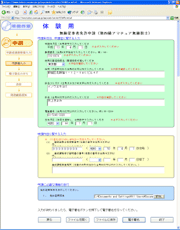
|
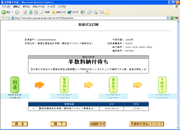
|
|
| 図3 申請項目の入力画面。ここでは、ワードやエクセルで作成したファイルや、デジタルカメラで撮影した画像ファイルを添付することができる。 | 図4 申請・届出の処理状況もオンラインで確認できる。 |
書類を受け取った担当者は・・・
電子申請。なかなか便利そうです。書類を取り寄せても書き損じをしてしまい何度も書類を書き直し窓口に持参するといった、紙による申請につきまとう苦労はなくなるでしょう。
一方で、「受け取った申請・届出はどのように処理されているのだろう?」そんな疑問がわきます。もし、担当者が受け取った申請・届出を印刷して、それを一枚ずつ確認していたのでは、行政サービスの合理化にはつながりません。迅速な処理のためにどのような運用が行われるのか、そんな疑問に答えてくれれば、もっと電子申請に対する理解が得られるのではないでしょうか?
国民参加のシステムに
電子申請のシステムが実用化されても使い勝手の悪さを感じれば、決してこれはIT化とはいえません。国民の税金をつぎ込むことを考えれば、「税金の無駄使い」です。総務省のホームページには、体験システムに関するアンケートが用意されています。この体験システムを使って、アンケートに答え、その感想を残してみませんか?本当に便利なシステムとして実用化されることでしょう。
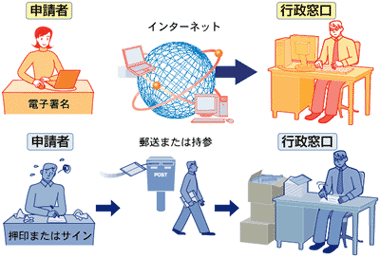
|
| 図5 総務省のホームページより、電子申請のイメージ。 |
http://plaza9.mbn.or.jp/~kobej/free.htm
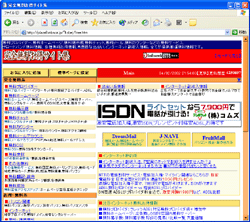
|
| 完全無料お得サイト集のトップページ |
ただし、「ここから先は有料です」といったサービスも多いので無料サービスを利用するときは注意書きをよく読むように。「タダより高いものはない」ということにもなりかねませんよ。
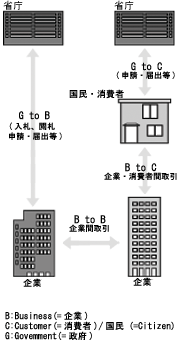
|
ビジネス書籍や新聞の経済面では「BtoB」や「BtoC」という言葉が踊っています。「BtoB」「BtoC」。これらが意味することは全く新しいものではありません。例えば、商品を個人が購入する、これは「Business-to-Customer」すなわち「BtoC」です。また、企業間取引は「Business-to-Business」すなわち「BtoB」です。
昔からある取引の形態が「BtoB」や「BtoC」と表現されるのは、IT技術の活用を強調するという側面があるようです。「BtoC」であれば、オンラインショッピングといったものを指すのが一般的で、こう考えると、「to」に「ネットワーク技術の活用で新たな結びつきや業態を築く」という意味が込められているのかもしれません。
ちなみに個人による政府への申請・届出は
「GtoC(Government-to-Citizen)」、
法人による申請・届出や入札は
「GtoB(Government-to-Business)」
と呼ばれます。
| 対応 | Windows/Me/98/XP/2000 | 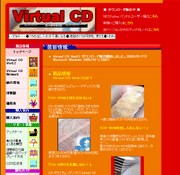
|
|---|---|---|
| 発売元 | (株)住友金属システムソリューションズ ソフトウェアプロタクト部 | |
| 標準価格 | 標準価格 2,800円 | |
| お問い合わせ | http://www.smisoft.com/ |
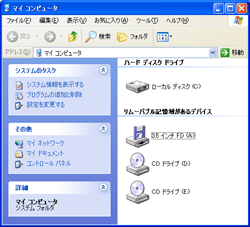
|
| 図1 Virtual CDをインストールするとCD-ROMドライブのアイコンが増える。 |
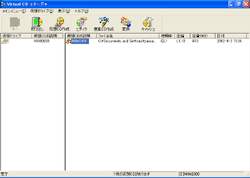
|
| 図2 Virtual CDマネージャの画面。右側のウィンドウにCD-ROMのイメージが、左側のウィンドウに見せかけのCD-ROMドライブが表示される。 |
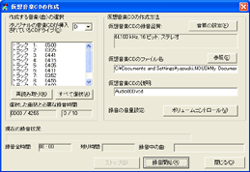
|
| 図3 音楽CDのイメージ作成画面。好きな曲だけ選んで、イメージを作成することもできる。 |
国語辞典、英和辞典、百科辞典、専門用語辞典などさまざまな辞書・辞典、さらには地図ソフトや雑誌のバックナンバーなどがCD-ROMに収められて販売されています。これらはパソコンで閲覧することができ、その検索の早さは、なにものにも変えられません。しかし、一つが便利になると、別のことを不便に感じてしまうのが人間のさが。こうなるとCD-ROMの出し入れ一つが面倒に感じてきます。
こんな不便さを解決するソフトが、「Virtual CD」。パソコンに見せかけのCD-ROMドライブとCD-ROMを作成して、そのドライブにあたかもCD-ROMを挿入しているようにするソフトです。
このソフトは住友金属ソリューションのホームページから体験版をダウンロードして使うことができます。早速試してみましょう。
ソフトをインストールしたら、パソコンを再起動する必要があります。再起動後マイコンピュータを見るとCD-ROMドライブのアイコンが1つ増えています(図1)。これが「見せかけの(Virtual)」CD-ROMドライブです。
続けて、Virtual CDマネージャを起動しましょう。Virtual CD マネージャでは、CD-ROMのイメージ、つまり見せかけのCD-ROMを作成し、見せかけのCD-ROMドライブにこのイメージを挿入したり取り出したりといった操作を行います(図2)。
CD-ROMのイメージを作成するには、「本物の」CD-ROMドライブにCD-ROMを挿入して、<仮想CDの作成>ボタンをクリックし、画面の指示に従います。ハードディスクの容量が許す限り、CD-ROMのイメージはいくつでも作成できます。また、DVDや音楽CDもイメージにすることもできます(図3)。
イメージを作成したら、これを見せかけのCD-ROMドライブに挿入します。操作はきわめて簡単。画面の右側で目的のイメージを選択し、<挿入>ボタンをクリックする。これで、あたかもCD-ROMドライブにCD-ROMを挿入しているかのようになります。
Virtual CDの機能はこれだけではありません。例えば、見せかけのCD-ROMドライブを最大23台(製品版。体験版では2台)作成することができるので、英和辞典のCD-ROMを使いながら、和英辞典のCD-ROMを使うということも可能です。また、CD-ROMのイメージを作る際、圧縮してデータ量を減らすこともできます。
なお、体験版は21日間たつと利用できなくなりまが、住友金属ソリューションのホームページでシリアル番号を購入すると、製品版として継続して利用することができます。
EDIT
カテゴリ:
トラックバック(0)
このブログ記事を参照しているブログ一覧: 第2回 電子政府の実現に向けて
このブログ記事に対するトラックバックURL: http://www.eyedo.jp/cgi-bin/mt/mt-tb.cgi/82




コメントする